
Gandrīz visās versijās Android operētājsistēmu īstenoja spēju izveidot mapi darbvirsmā. Izmantojot šo funkciju, jūs varat grupēt pieteikumu īsceļus par nepieciešamajiem parametriem. Tomēr ne visi zina, kā to izdarīt. Tas tiks apspriests šajā rakstā.
Mapes izveidošanas process Android
Ir trīs galvenās iespējas, lai izveidotu mapi Android: uz galvenā ekrāna, lietojumprogrammas izvēlnē un uz ierīces disku. Katram no tiem ir individuāla rīcības algoritms un nozīmē datu strukturēšanu dažādās viedtālruņa vietās.1. metode: mape darbvirsmā
Kopumā nekas nav sarežģīts šajā procesā. Izveidot mapi var burtiski pāris sekundēs. Tas tiek darīts šādā veidā:
- Izvēlieties programmas, kas tiks apvienotas mapē. Mūsu gadījumā tas ir youtube un vkontakte.
- Velciet / iziet pirmo etiķeti otrajā un ļaujiet aiziet no pirksta no ekrāna. Mape tiek automātiski izveidota. Lai mapē pievienotu jaunas programmas, jums ir jādara tāda pati procedūra.
- Lai mainītu mapes nosaukumu, jums ir nepieciešams to atvērt un noklikšķiniet uz uzraksta "mape untitled".
- Parādās sistēmas tastatūra, kurā vēlaties izdrukāt nākotnes mapes nosaukumu.
- Lielākajā daļā palaišanas iekārtu (galddatoru čaumalas) varat izveidot mapi ne tikai darbvirsmas galvenajā daļā, bet arī uz tās apakšējā paneļa. Tas tiek darīts tieši tādā pašā veidā.


Lai atvērtu mapi, vienkārši vienu reizi noklikšķiniet uz tās etiķetes.



Tās nosaukums tiek parādīts zem etiķetes, jo attiecībā uz parastajiem pieteikumiem.
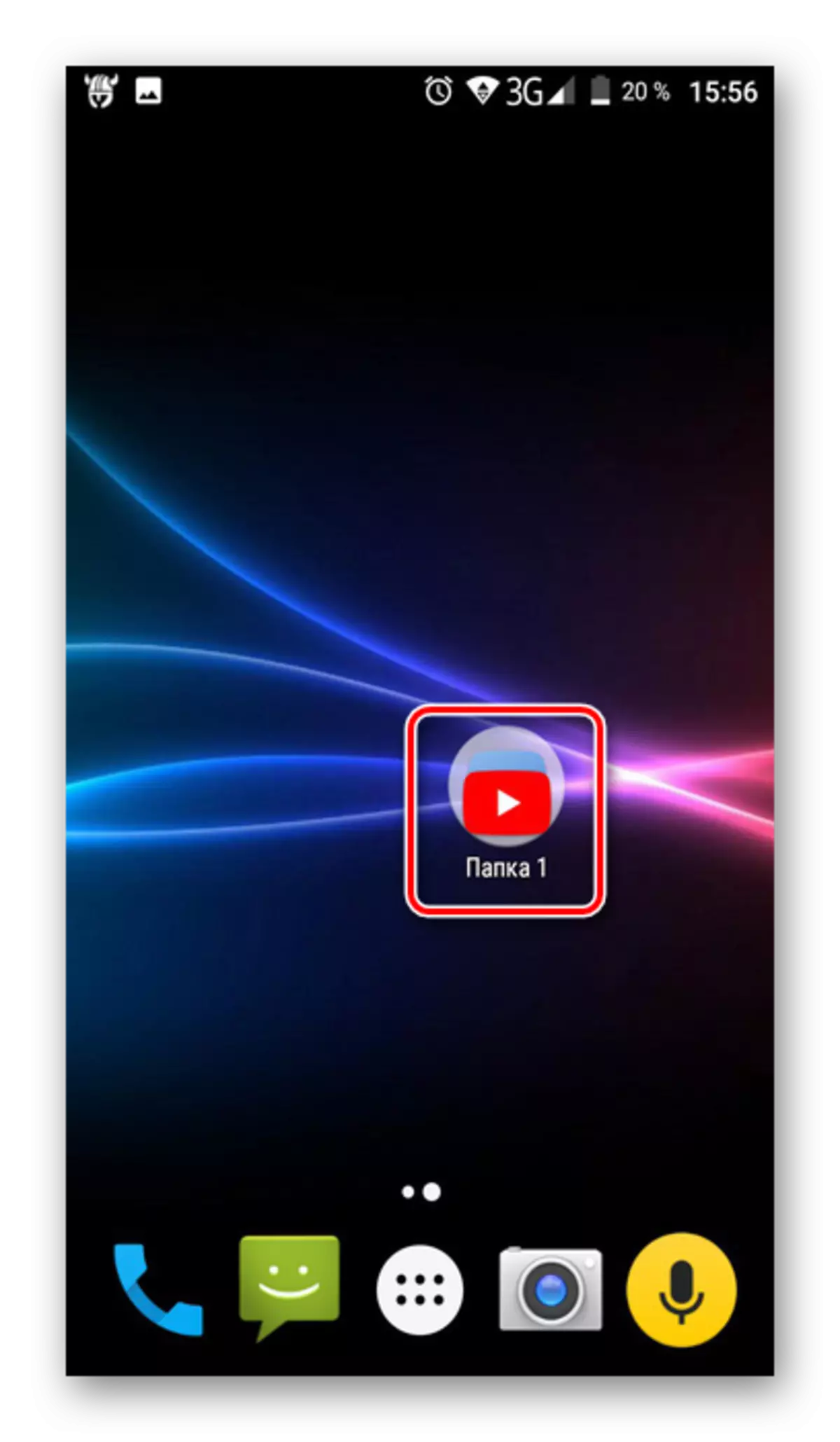

Pēc iepriekš aprakstīto darbību veikšanas jūs atradīsiet mapi ar nepieciešamajām lietojumprogrammām un nosaukumiem. To var pārvietot pa darbvirsmu kā regulāru etiķeti. Lai veiktu kādu objektu no mapes atpakaļ uz darbvietu, jums ir jāatver tā un jānovieto pieteikums, ja nepieciešams.
2. metode: mape lietojumprogrammas izvēlnē
Papildus viedtālruņu darbvirsmai tiek ieviesta mapju izveide un lietojumprogrammas izvēlnē. Lai atvērtu šo sadaļu, jums ir noklikšķiniet uz centrālās pogas galvenā tālruņa ekrāna apakšējā panelī.

Pēc tam jums ir jāveic šādas darbības:
Pievērsiet uzmanību tam, ka ne visās ierīcēs pieteikuma izvēlnē izskatās šādā veidā. Tomēr vismaz izskats un būs atšķirīgs, darbības būtība nemainās.
- Noklikšķiniet uz pogas Iestatījumi, kas atrodas virs programmas izvēlnes.
- Parādītās izvēlnē atlasiet "Izveidot mapi".
- Pēc tam atveras logs "Pieteikums". Šeit jums ir nepieciešams, lai izvēlētos programmas, kas tiks ievietotas nākotnes mapē un noklikšķiniet uz "Saglabāt".
- Mape ir izveidota. Tas paliek tikai, lai dotu tai vārdu. Tas tiek darīts tādā pašā veidā kā pirmajā gadījumā.

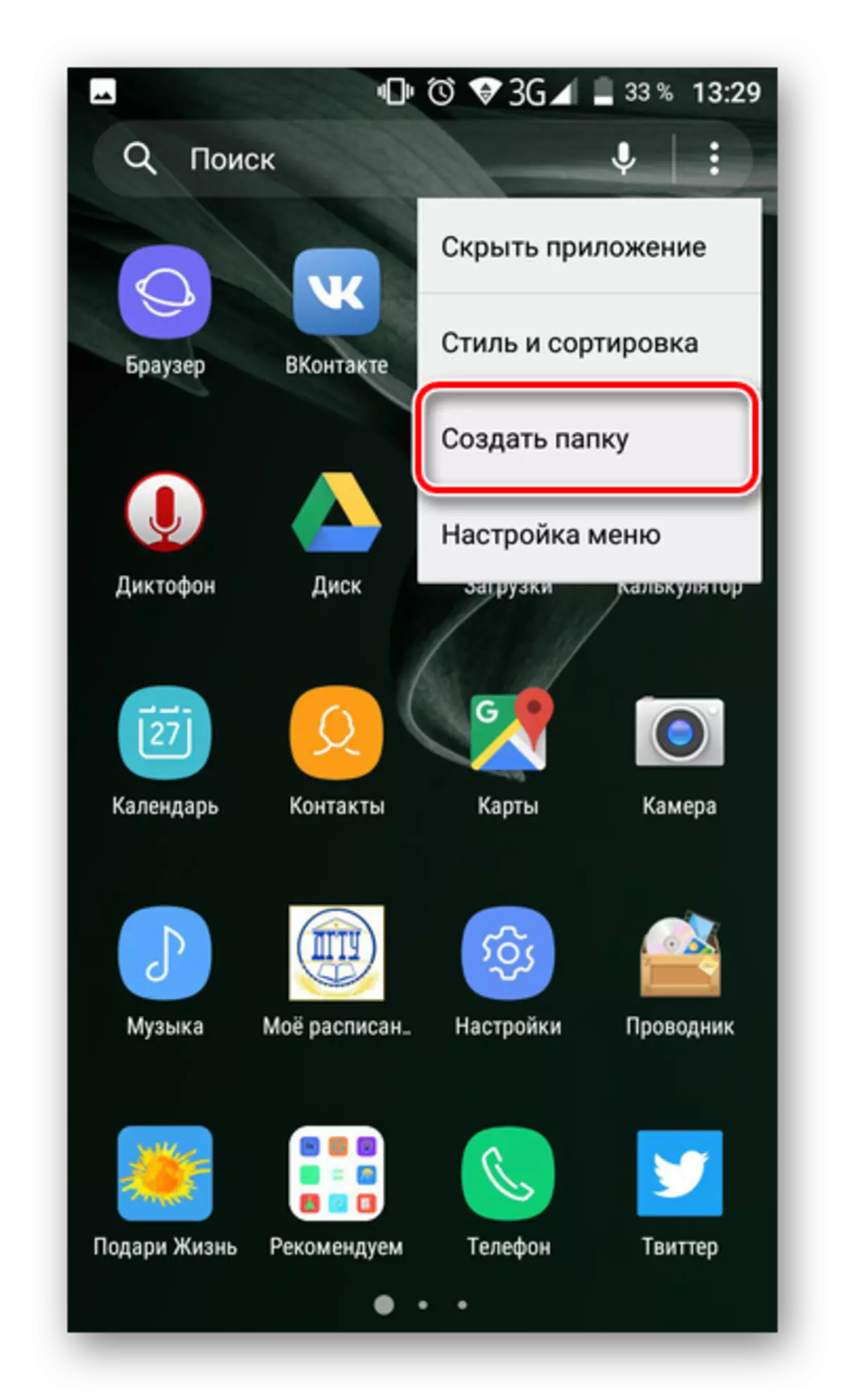


Kā redzat, izveidojiet mapi lietojumprogrammas izvēlnē ir diezgan vienkārša. Tomēr, ne visos mūsdienu viedtālruņos, šī funkcija ir pieejama pēc noklusējuma. Tas ir saistīts ar operētājsistēmas nestandarta iepriekš instalēto apvalku. Ja ierīce ir piemērota šim kritērijam, varat izmantot vienu no daudzajiem īpašajiem palaišanas ierīcēm, kurā šī funkcija tiek īstenota.
Lasīt vairāk: darbvirsmas čaumalas Android
Mapes izveide uz diska
Papildus darbvirsmai un palaišanai viedtālruņu lietotājam ir piekļuve diskam, kurā tiek saglabāti visi ierīces dati. Šeit var būt nepieciešams izveidot mapi. Kā likums, "dzimtā" failu pārvaldnieks ir uzstādīts uz viedtālruņiem, un jūs varat to izmantot. Tomēr dažreiz ir nepieciešams instalēt papildu programmatūru.
Lasīt vairāk: failu vadītāji Android
Gandrīz visiem vadītājiem un failu pārvaldniekiem mapju izveides process ir kaut kā identisks. Apsveriet to uz Solid Explorer File Manager programmas piemēru:
Lejupielādēt Solid Explorer File Manager
- Atveriet pārvaldnieku, dodieties uz direktoriju, kurā vēlaties izveidot mapi. Pēc tam noklikšķiniet uz pogas +.
- Tālāk jums ir jāizvēlas izveidotā vienuma veids. Mūsu gadījumā šī ir "jauna mape".
- Jaunās mapes nosaukums, pretēji iepriekšējām iespējām, norāda pirmā lieta.
- Mape tiks izveidota. Tas parādīsies direktorijā, kas tika atvērts radīšanas laikā. To var atvērt, pārsūtīt failus uz to un radīt citas nepieciešamās manipulācijas.
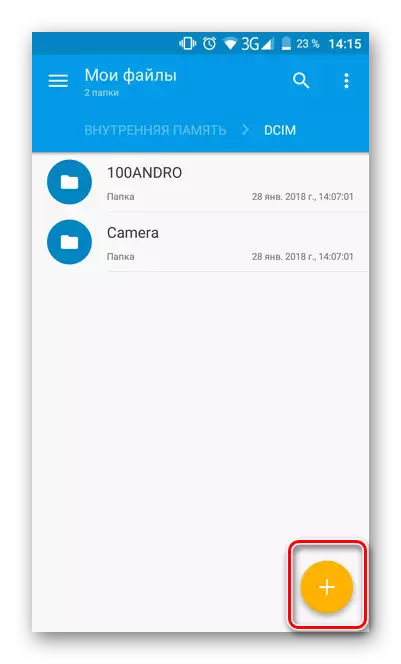



Secinājums
Kā redzat, ir dažādas variācijas, lai izveidotu mapi Android. Lietotājs izņemšana ir metodes, kas ir atkarīgas no tās vajadzībām. Jebkurā gadījumā izveidojiet mapi gan darbvirsmā, gan pieteikuma izvēlnē, un uz akumulatora ir diezgan viegli. Šis process neprasa lielas pūles.
